- ...
Ofte stillede spørgsmål (FAQ) om John Deere-dele
Questions
- Brugerindstillinger
- Feedback/support for applikation
- Funktionalitet for udskrivning og e-mail
- Indkøbskurv
- PIN-specifikt reservedelskatalog (filtrering af PIN-søgning)
- Søgning/navigation efter reservedele
Brugerindstillinger
Hvordan fjerner jeg billeder fra mine søgninger, så jeg kun får vist tekst?
Reservedelsopslag giver dig som standard en billedbaseret metode til at navigere gennem dine modeller. Du kan dog let skifte mellem tekstbaseret navigation (liste) og billedbaseret navigation (grafisk).
- Klik på ikonet Brugerindstillinger
 øverst på skærmen.
øverst på skærmen. - Klik på fanen Navigation og vælg derefter enten navigationsformen Grafisk eller Liste.
- Klik på knappen Gem øverst på skærmen.
Hvordan skifter jeg sprog?
- Hvis du skifter sprog, vil det i selve applikationen ændre, hvilket sprog brugeren ser data i.
- Aktuelt vil skift af Land ikke ændre noget i applikationen. En senere opdatering af Reservedelsopslag vil inkludere yderligere funktionalitet for fanen Land.
Hvorfor skulle jeg ændre fanerne Sprog eller Land i brugerindstillingerne?
- Hvis du skifter sprog, vil det i selve applikationen ændre, hvilket sprog brugeren ser data i.
- Aktuelt vil skift af Land ikke ændre noget i applikationen. En senere opdatering af Reservedelsopslag vil inkludere yderligere funktionalitet for fanen Land.
Feedback/support for applikation
Hvordan kan jeg indsende spørgsmål/kommentarer/feedback?
Klik på ikonet Hjælp ![]() øverst på skærmen. På fanen Feedback skal du indtaste de påkrævede informationer i hvert felt, hvorefter du skal klikke på knappen Indsend øverst på skærmen.
øverst på skærmen. På fanen Feedback skal du indtaste de påkrævede informationer i hvert felt, hvorefter du skal klikke på knappen Indsend øverst på skærmen.
Funktionalitet for udskrivning og e-mail
Hvordan udskriver jeg min reservedelsliste eller indkøbskurv?
- For at udskrive reservedelslisten skal du rulle ned til bunden af reservedelslisten og klikke på knappen Udskriv side.
- For at udskrive indkøbskurven skal du klikke på knappen Udskriv indkøbskurv i toppen af indkøbskurven.
For begge vil der blive åbnet et nyt vindue, hvor der vises en PDF-fil med informationerne. Du kan derefter bruge din konfigurerede printer til at udskrive PDF-filen.
Hvordan sender jeg min reservedelsliste eller min indkøbskurv via e-mail?
- For at sende reservedelslisten via e-mail skal du rulle ned til bunden af reservedelslisten og klikke på knappen Send side via e-mail.
- For at sende indkøbskurven via e-mail skal du klikke på knappen Send indkøbskurv via e-mail i toppen af indkøbskurven.
For begge vil du blive bedt om at indtaste den e-mailadresse, som informationerne skal sendes til (Send til), din e-mail (Afsenders e-mail), dit navn (Afsenders navn), en linje med Emne for din e-mail samt den Meddelelse som du ønsker at sende.
Klik på Send for at sende din e-mail.
Indkøbskurv
Hvordan tilføjer jeg en reservedel til indkøbskurven?
Fra en hvilken som helst liste over reservedele kan du justere standardantallet efter behov og derefter klikke på knappen Tilføj til kurv for reservedelen.
Hvis du kender det nøjagtige reservedelsnummer, kan du også tilføje en reservedel manuelt fra indkøbskurven.
Hvordan betaler jeg?
- Umiddelbart efter at have tilføjet en reservedel til din indkøbskurv kan du klikke på knappen Betaling for at starte din betaling
- Hvis du vælger at fortsætte med at købe, kan du vende tilbage til indkøbskurven ved at klikke på indkøbskurvens ikon
 øverst til højre på skærmen. Derfra kan du klikke på knappen Betaling.
øverst til højre på skærmen. Derfra kan du klikke på knappen Betaling. - Når du klikker på Betaling, bliver emnerne fra din indkøbskurv overført til enten hjemmesiden for JDParts eller hjemmesiden for Portal For Forhandlere Og Kunder.
Hvordan ved jeg, om mine valgte reservedele er tilgængelige?
Du kan først se tilgængeligheden og priserne, efter du har oprettet en JDParts-konto tilknyttet din lokale John Deere-forhandler.
- Når du klikker på Betaling, overfører Reservedelsopslag emnerne i din indkøbskurv til JDParts-hjemmesiden.
- Klik på knappen Login/Registrering på JDParts-hjemmesiden for at logge ind på din konto eller oprette en. Når du er logget ind, skal du klikke på Vis indkøbskurv for at se priser, tilgængelighed og andet.
Hvis du har tilgået Reservedelsopslag fra din forhandlerportal, vil du kunne se priser og tilgængelighed, når du vender tilbage til din forhandlerportal.
Hvorfor får jeg en fejl, når jeg betaler?
Der kan ske fejl, hvis der manuelt er blevet indtastet et forkert reservedelsnummer, eller hvis der opstår systemproblemer.
- Hvis du manuelt har indtastet et reservedelsnummer, skal du enten manuelt rette reservedelsnummeret eller finde det ønskede reservedelsnummer for værktøjet og derefter klikke på Tilføj til kurv.
- Hvis der er problemer med systemet, skal du prøve at udføre din transaktion igen senere. Hvis problemet fortsætter, skal du bruge feedback-formularen i applikationen for at indberette problemet.
PIN-specifikt reservedelskatalog (filtrering af PIN-søgning)
Hvordan ved jeg, hvilket filtreringsniveau, der er tilgængeligt for mit produktidentifikationsnummer (PIN)?
Et PIN-specifikt reservedelskatalog muliggør effektiv identificering af dele, der er specifikke for konfigurationen af kundens køretøj, og eliminerer tiden, der bruges på at dechifrere reservedele, der eventuelt ikke er relevante. Der er i øjeblikket tre tilgængelige filtreringsniveauer:
- PIN til katalog-filtrering: Viser et eller så få kataloger som muligt. Ingen afsnit eller dele filtreres med denne mulighed.
- PIN til afsnit-filtrering: Kataloget og afsnit (f.eks. Motor) forbundet med det pågældende PIN, filtreres. Ingen dele filtreres med denne mulighed.
- PIN til reservedel-filtrering: Katalog, afsnit og dele filtreres specifikt for det indtastede PIN.
Kontrollér meddelelsen, der vises øverst på siden, for at se, hvilket filtreringsniveau, der er tilgængeligt for det indtastede PIN.
Hvilke produkter vil være tilgængelige for PIN til katalog-filtrering?
Produkterne, der er tilgængelige for PIN til katalog-filtreringsniveauet inkluderer Landbrug og grønsvær, Konstruktion, begrænset skovbrug og begrænsede OEM-motormodeller. I nogle tilfælde, baseret på datatilgængelighed, er de oplysninger, der er nødvendige for at filtrere alle produkter, eventuelt ikke tilgængelige i det pågældende øjeblik. Hvis et køretøj er fremstillet i 2010 og derefter, er sandsynligheden for, at det er tilgængeligt, højere, end hvis det er fremstillet før 2010.
Hvilket produkter vil være tilgængelige for PIN til afsnit og reservedel-filtrering?
Disse filtreringsniveauer er tilgængelige for køretøjer, der er fremstillet fra 2012. De tilgængelige produkter inkluderer specifikke modeller for cirka 19 produktserier og cirka 55 OEM-motormodeller. Vi vil løbende kommunikere yderligere produktserier, efterhånden som de bliver tilgængelige.
Hvad kan forårsage ændringer mellem mit køretøj og de filtrerede afsnit eller dele baseret på det PIN, jeg har indtastet?
- Listen over dele er dele, der var planlagt til at blive installeret på køretøjet, da det blev fremstillet.
- Listen over dele inkluderer ikke konfigurationsændringer hos forhandleren før eller efter, køretøjet blev købt.
- Listen over dele inkluderer ikke reservedele, der er installeret i forbindelse med reparation eller service.
Hvordan slår jeg filtrerede dele eller afsnit fra baseret på det PIN, jeg har indtastet?
Øverst på siden vil der være en meddelelse, der angiver filtreringsniveauet baseret på det indtastede PIN. Du skal blot afmarkere afkrydsningsfeltet, og PIN-specifik filtrering vil blive slået fra.
Søgning/navigation efter reservedele
Hvor finder jeg min model?
Fra hovedskærmen skal du indtaste modelnummer, udstyrstype, modeltitel, nummer i reservedelskatalog eller produktidentifikationsnummeret (PIN) i søgefeltet, hvorefter du skal klikke på ikonet Søg ![]() :
:

- Hvis kun én model matcher det, som du har skrevet i søgefeltet, vil Reservedelsopslag vise dig hvilken.
- Hvis mere end én model matcher det, som du har skrevet, vil du blive vist en liste over muligheder. Klik på en for at navigere til den.
Tip: Når du indtaster et nummer i reservedelskataloget skal du huske at skrive PC foran nummeret (eksempel: PC1234).
Hvordan finder jeg en reservedel til min model?
Når du har fundet den rette model, kan du søge efter din reservedel ud fra navn eller nummer, eller du kan gennemse illustrationerne for at finde din reservedel på den måde.
For at søge: Skriv i feltet Søg i reservedelsliste hvad du ved om din reservedel, og klik derefter på ikonet Søg ![]() .
.
- Hvis mere end én reservedel matcher det, du har skrevet, vil du få vist en liste og muligheder grupperet ud fra illustrationer.
- Hvis du ikke ved, hvilken der er rigtig, skal du klikke på knappenVis illustration ved siden af den pågældende reservedel for at se reservedelen i kontekst. Brug din browsers Tilbage-knap for at returnere til reservedelslisten.
For at gennemse: Klik på en illustration i afsnittet Klik på en illustration i afsnittet. Brug din browsers Tilbage-knap for at returnere til listen over illustrationer.
Skal jeg vælge en model, før jeg søger efter en reservedel?
Hvis du kender det nøjagtige reservedelsnummer, kan du søge efter det direkte fra hovedskærmen.
- • Klik på rullepilen i søgebjælken:
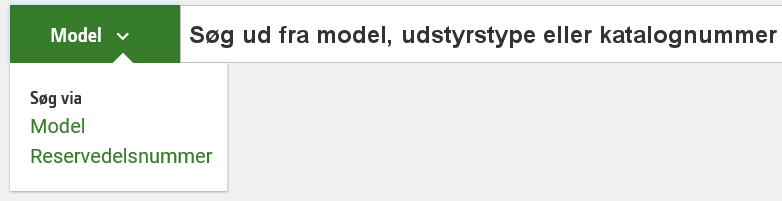
- Vælg Reservedelsnummer.
- Derefter skal du indtaste reservedelsnummeret og klikke på ikonetSøg

Hvordan ser jeg en illustration?
Når du har fundet den rigtige model, skal du klikke på en illustration i afsnittet Gennemse reservedelsillustrationer for at få vist illustrationen og alle dens dele.
Hvis du søgte efter en reservedel, skal du klikke på knappen Vis illustration ved siden af den pågældende reservedel for at se den i kontekst.
Hvor kan jeg se mine tidligere søgninger?
Hver eneste gang du skriver noget i et søgefelt, vil Reservedelsopslag vise en rullemenu med alle tidligere søgninger, der matcher det indtastede. Vælg et emne fra rullemenuen for at gentage den pågældende søgning.
Hvordan søger jeg efter en anden model?
Klik på knappen Ny reservedelssøgning ![]() øverst på skærmen for at vende tilbage til hovedskærmen. Herfra kancontinuecontinue du søge efter en anden model og andre reservedele.
øverst på skærmen for at vende tilbage til hovedskærmen. Herfra kancontinuecontinue du søge efter en anden model og andre reservedele.
Indkøbskurven vil stadig indeholde de reservedele, som du har tilføjet fra en tidligere model.
Kan jeg finde min model ved blot at gennemse de forskellige modeller?
Da der er tusindvis af modeller, er det ikke praktisk. Det er hurtigere at finde den rigtige model ved at søge efter det, du ved.
Hvor kan jeg finde Produktinformation og Relaterede Kataloger?
Efter at have valgt en model vises disse informationer som de første posteringer under overskriften Gennemse reservedelsillustrationer eller Gennemse reservedelsafsnit. Klik på posten for at få vist dens data.
Der er for mange søgeresultater. Hvordan kan jeg filtrere dem?
Du kan angive yderligere kriterier i feltet Filtrer søgeresultater oven over søgeresultaterne. Søgningen vil ikke medtage resultater, der ikke indeholder det, som du skriver her.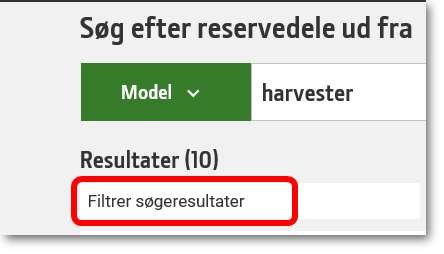
Hvis jeg søger efter en reservedel, hvorfor indeholder søgeresultaterne så nogle gange en illustration, men ikke specifikke reservedele tilknyttet denne?
Det indtastede i søgefeltet matchede data, der er tilknyttet en illustration, men matcher ikke navnet for en specifik reservedel. Klik på linket Vis illustration i resultaterne for at få vist alle de dele, der er med på illustrationen.